모든 브라우저에서 플래시 플레이어를 비활성화하는 방법?
윈도우의 모든 브라우저
- 제어판으로 이동하여 설치된 프로그램 목록을 봅니다.

- 인터넷 익스플로러
- 어도비 플래시 플레이어”로 시작하는 모든 플러그인을 제거합니다.”
모든 브라우저는 어도비 웹 사이트를 방문하여 플래시 플러그인 제거 프로그램을 다운로드합니다.
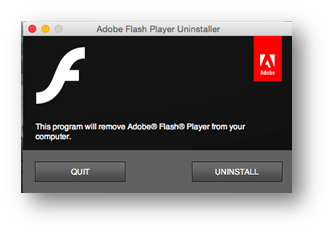
이 플러그인은 두 개의 서로 다른 플래시 플러그인을 제공합니다.
- 맥에서 플래시를 제거하기 위해 제거 프로그램을 실행합니다.
파이어 폭스
- 열기 파이어 폭스
- 브라우저 메뉴를 열고 추가 기능을 클릭합니다
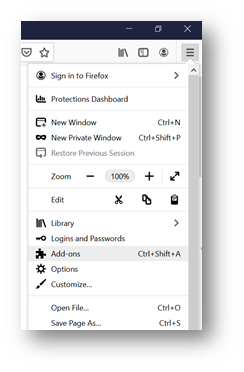
- 플러그인 탭 선택
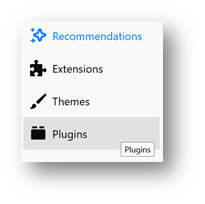
- 충격파 플래시를 선택하고 사용 안 함을 클릭합니다
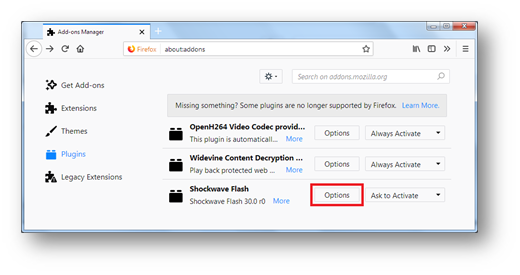
- 코스를 시작한 경우 브라우저를 다시 시작하고 코스를 다시 시작하십시오.2015 년 10 월 15 일에 확인함. 크롬을 열고 브라우저의 오른쪽에있는 메뉴를 선택합니다.
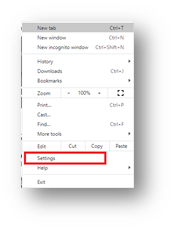
2. “크롬”으로 이동://설정/”및 사이트 설정 선택
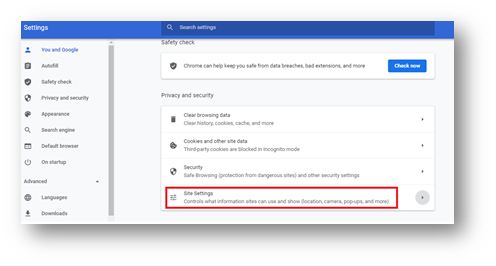
3. 개인 정보 및 보안 섹션 선택
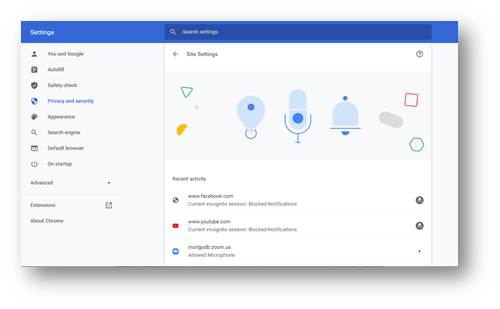
4. “플래시”섹션을 찾을 때까지 스크롤하십시오
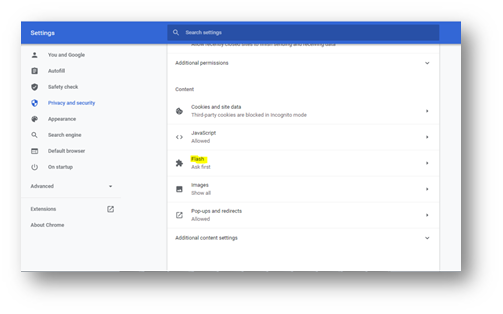
- 토글 버튼을 클릭하여 플래시를 비활성화합니다
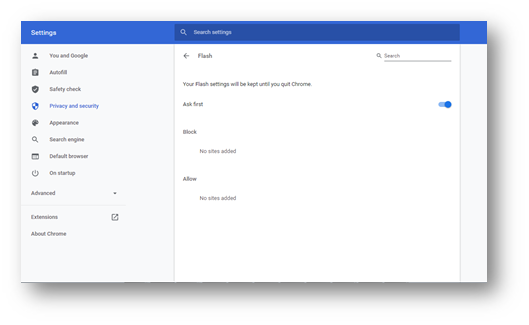
6. 코스를 시작한 경우 브라우저를 다시 시작하고 코스를 다시 시작하십시오.10.11,10.12,이후
1. 사파리를 열고 사파리>환경 설정을 선택합니다.
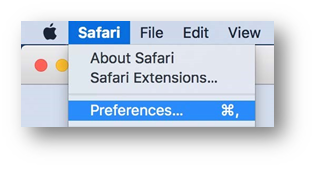
2. 웹 사이트 탭을 클릭하고 플러그인 섹션까지 아래로 스크롤합니다. 어도비 플래시 플레이어 항목 찾기
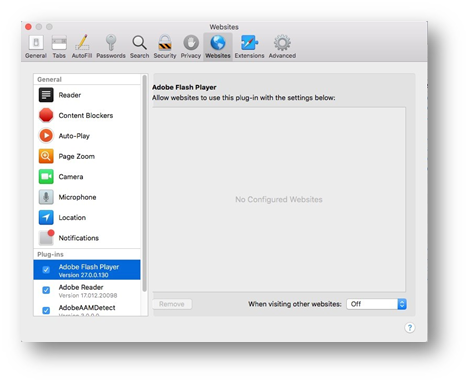
3. 플래시 플레이어를 비활성화 할 수있는 상자를 선택 취소합니다.
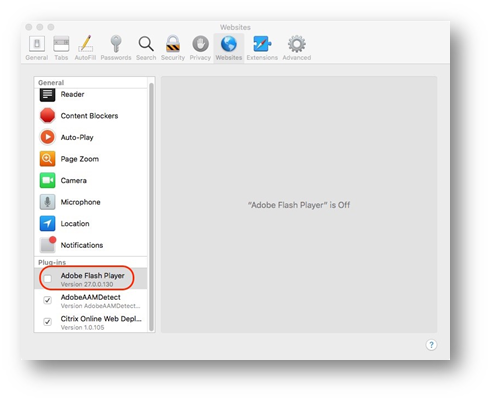
4. 코스를 시작한 경우 브라우저를 다시 시작하고 코스를 다시 시작하십시오.10.10
1. 사파리를 열고 사파리>환경 설정을 선택합니다.
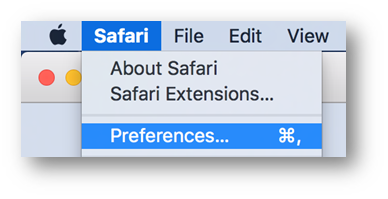
2. 보안 탭을 클릭합니다. 자바스크립트 활성화 및 플러그인 허용이 선택되어 있는지 확인합니다. 플러그인 설정을 클릭합니다.
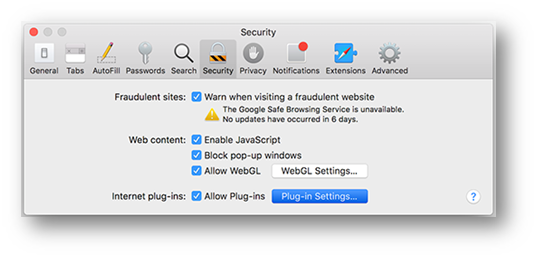
3. 다른 웹 사이트를 방문할 때 메뉴에서 켜기를 선택한 다음 완료를 클릭합니다.
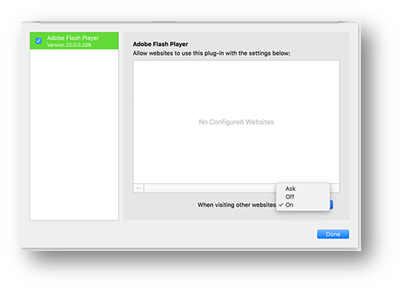
4. 플래시 플레이어를 비활성화 할 수있는 상자를 선택 취소 한 다음 완료를 클릭합니다.
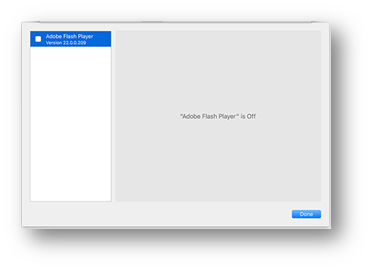
5. 코스를 시작한 경우 브라우저를 다시 시작하고 코스를 다시 시작하십시오.윈도우
마이크로 소프트 에지
1. 마이크로 소프트 에지를 엽니 다
2. 창의 오른쪽 상단에 있는 자세히 단추를 클릭합니다.
3. 설정을 클릭합니다
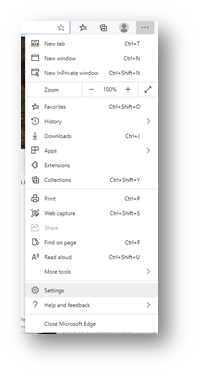
4. 쿠키 및 사이트 권한
을 선택합니다. 어도비 플래시를 선택
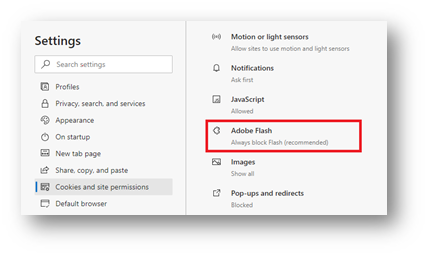
7. 플래시 실행 전 확인 옵션에 대해 토글을 설정합니다.
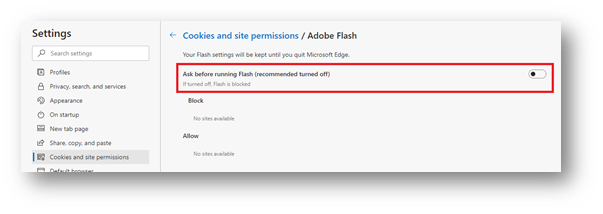
차단 및 허용 목록은 플래시를 사용하는 사이트를 방문한 후에 사용할 수 있습니다. 다음에 플래시를 사용하는 사이트를 방문하면 브라우저가 플래시를 실행하기 전에 사용자의 허가를 요청합니다.
7. 코스를 시작한 경우 브라우저를 다시 시작하고 코스를 다시 시작하십시오.윈도우 10.0.1.1. 톱니바퀴 메뉴를 클릭하고”애드온 관리”를 선택합니다”
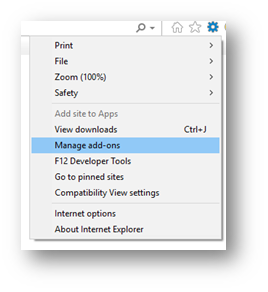
2. 표시 상자를 클릭하고”모든 추가 기능
3. 마이크로 소프트 윈도우 타사 응용 프로그램 구성 요소에서”충격파 플래시 개체”를 찾아 선택합니다.
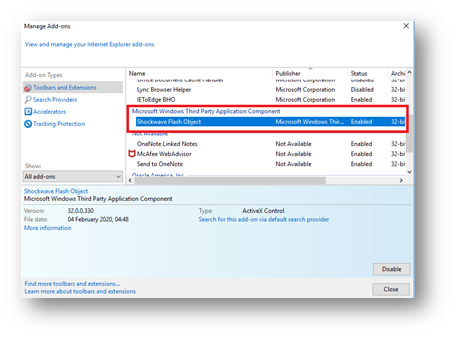
4. 사용 안 함 버튼을 클릭합니다.
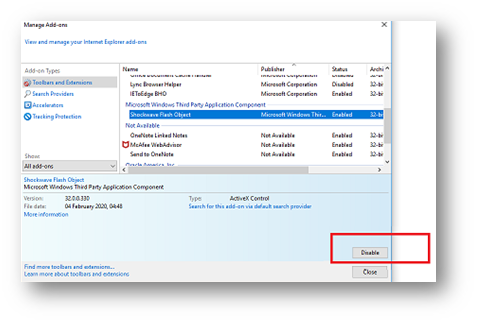
그룹 정책으로 사용하지 않도록 설정할 수도 있습니다.
5. 코스를 시작한 경우 브라우저를 다시 시작하고 코스를 다시 시작하십시오.
Leave a Reply